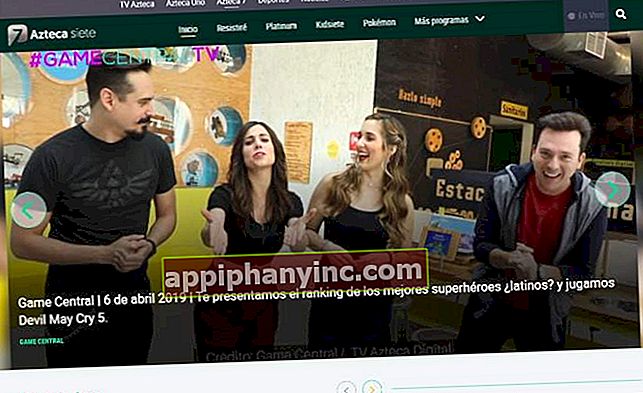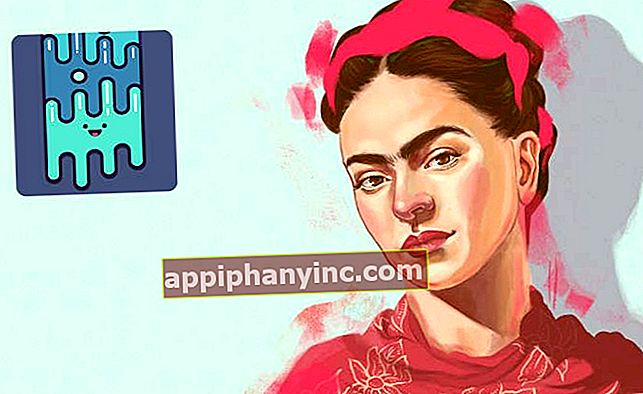Kako igrati računalniške igre na Androidu s povezavo Steam - The Happy Android

Čeprav mobilne igre sploh niso slabe, je treba priznati, da so računalniške igre v drugi ligi. Lahko bi rekli, da so igre za mobilne in tablične računalnike bolj namenjene priložnostnim igralcem, igralci pa se odločajo za bolj nišna, bolj specializirana okolja (in zato z večjo močjo in tehnologijo za seboj). Ste že kdaj sanjali o tem? Dan, ko lahko zadenemo nekaj dobrih zasvojenosti z našimi najljubšimi igrami Steam neposredno na mobilni telefon ali na TV Box dnevne sobe? Danes je to že mogoče po zaslugi Steam Link.
Povezava Steam se je rodil novembra 2015 kot strojna naprava, namenjena brezžičnemu približevanju iger platforme Valve na kateri koli TV zaslon. Naprava pa ni bila zelo uspešna in je bila leta 2018 ukinjena, da bi nadaljevala z različico Steam Link v obliki aplikacije za mobilne naprave.
Kako poslati računalniške igre na mobilni telefon, tablični računalnik ali TV Box in igrati v živo zahvaljujoč Steam Link
Dinamika Steam Link je precej enostavna. Po eni strani imamo računalnik, ki je zadolžen za vodenje iger in dajanje procesorske moči na mizo. Naprava Android se mora samo sinhronizirati z osebnim računalnikom in vse te informacije prejemati prek omrežja Wi-Fi. Na ta način mora zadevni mobilni telefon ali tablični računalnik poskrbeti le za to, da ima konfigurirano igralno ploščico in dobro internetno povezavo za podporo prenosa ter da vse teče gladko (v teoriji).
Prejšnje zahteve
Če želite začeti igrati igre Steam na mobilnih napravah, moramo najprej izpolniti te zahteve.
- Namestite Steam v računalnik (prenesite TUKAJ).
- Namestite aplikacijo Steam Link v napravo Android (naložite iz Googla Play TUKAJ).
- Imeti igralno ploščo Bluetooth, združljivo z Androidom.
- Dobra internetna povezava.
Kot del začetnih priprav moramo zagotoviti, da imamo na računalniku odprto Steam in brezžični krmilnik, povezan z mobilnim telefonom ali tablico, od koder se bomo igrali. Prav tako je bistvenega pomena, da sta Android terminal in namizni računalnik povezan z istim wifi omrežjem.
Nastavitev po korakih
Zdaj, ko imamo vse karte na mizi, odpremo aplikacijo Steam Link v Androidu in sledimo naslednjim korakom za sinhronizacijo obeh naprav.
- Na prvem zaslonu kliknite gumb "Začeti”Če želite, da sistem išče druge omrežne naprave, v katerih je nameščena Steam.
- Če je šlo vse dobro (ne pozabite, da morata biti obe napravi povezani v isto omrežje Wi-Fi), bomo videli, kako se naš računalnik prikaže na zaslonu. Kliknemo nanjo.

- Zapišemo PIN, ki se prikaže na zaslonu našega Androida.

- Samodejno bomo videli, kako se v namizni aplikaciji Steam v našem računalniku prikaže sporočilo, kamor lahko vnesemo pravkar zapisano kodo PIN. Vnesemo PIN za sinhronizacijo.

- Na tej točki bo Steam Link izvedel preizkus povezave v Androidu, da preveri, ali je pasovna širina dovolj za pretakanje iger.

Če je šlo vse v redu, bosta obe napravi sinhronizirani, zaslon Android pa bo v realnem času prikazal vmesnik Steam. Tako lahko z uporabo igralne ploščice, ki smo jo pravkar seznanili, odpremo našo knjižnico Steam in naložimo katero koli igro, ki jo imamo na voljo.

Igralna izkušnja
Koncept Steam Link na papirju je čudovit. Toda pri igranju vse kar blešči ni zlato. Po preizkusu več iger smo ugotovili, da nekatere niso združljive z igralnimi ploščicami, zato bomo potrebovali tudi tipkovnico in miško, da bomo lahko uživali v določenih naslovih, saj v nasprotnem primeru igra preprosto ne deluje.
A to ni največji problem. Velika ovira tega orodja je zaostajanje. A zamuda kontrol in skoki okvirja zaradi katerih so nekateri naslovi preprosto neizvedljivi. Nujna je zelo močna povezava, ki lahko podpira takšen podatkovni promet. In če nameravamo igrati igre trojne A, je bolje, da TV Box s kablom priključimo na omrežje ali pa ga prilepimo na usmerjevalnik, saj v nasprotnem primeru ne bomo mogli veliko storiti.

V preostalem, če se odločimo za indie igre in naslove, pri katerih je mehanika pomembnejša od grafike, se lahko znajdemo veliko bolj prijetnih izkušenj. Preskusiti nekatere naslove osebnih računalnikov na TV zaslonu v dnevni sobi je veselje, postopek sinhronizacije aplikacije pa je v najboljšem primeru preprost. Brez dvoma je Valve razvil zanimivo platformo, vendar bomo morda še nekaj let oddaljeni od tega, da bi lahko izkoristili 100% prednosti te vrste storitev. Vsekakor pa nujna aplikacija, ki bi jo morali vsi, ki imajo Android TV, poskusiti vsaj enkrat (in preveriti, ali se splača).
Ali imaš Telegram nameščen? Prejmite najboljšo objavo vsakega dne naprej naš kanal. Ali če želite, izveste vse pri nas Facebook stran.